电脑蓝牙配对成功却无声?一招教你解决!
蓝牙耳机或者音箱跟电脑配对后显示已连接,看上去没啥问题,可就是没声音,咋回事呢?一般来说,这是设置或者驱动方面的小毛病。只要按照下面这些方法检查一下,在大多数情况下就能解决。

一、检查默认播放设备
电脑配对成功了,可有时候啊,声音输出并不会自动切换到蓝牙设备呢。
在电脑右下角小喇叭图标上右键,选择【声音设置】。
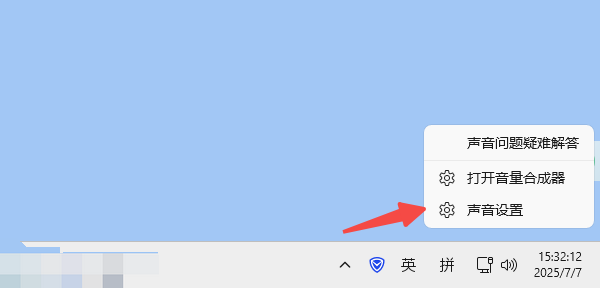
在弹出的那个窗口当中,去找出你蓝牙耳机或者音箱的名字,就像“BT - Headset”这种。然后,用鼠标右键点击这个名字,再去点一下【设为默认设备】这个选项。
要是存在【设为默认通信设备】这个选项的话,那也能够一块儿勾选上。
二、更新或重新安装蓝牙驱动
要是蓝牙驱动太旧了,或者它跟系统不兼容的话,就可能出现一种情况。啥情况呢?就是已经显示“配对成功”了,可就是没有声音输出。
要是想检测蓝牙驱动是不是得更新,那就可以用“驱动人生”这个软件。它有个很方便的功能,只要按一下键,就能检测出来。而且要是有需要更新的情况,它还会自动把兼容的版本给安装好呢。这样做既省心又高效。
在电脑下载并安装驱动人生;
先打开软件,然后在软件里选择“驱动管理”这个选项,最后再点击“立即扫描”。
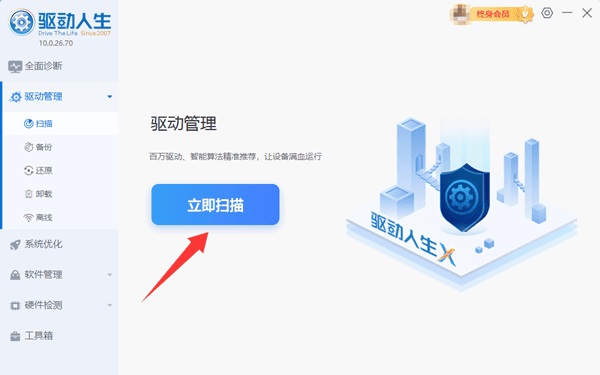
先等着扫描结果出来,然后去点击“升级驱动”这个按钮或者“一键修复”的按钮。
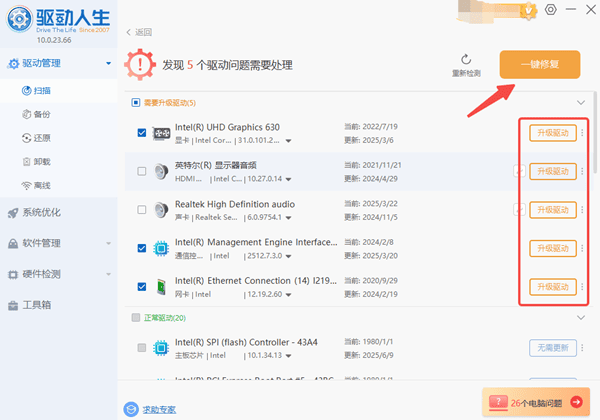
等待安装完成,重启电脑即可。
三、重启蓝牙服务
先按下Win键,再按下R键,接着在弹出的框里输入“services.msc”,最后按回车键就好。
在服务列表里找出“蓝牙支持服务”。
用鼠标右键点一下它,然后选择“重新启动”这个选项。
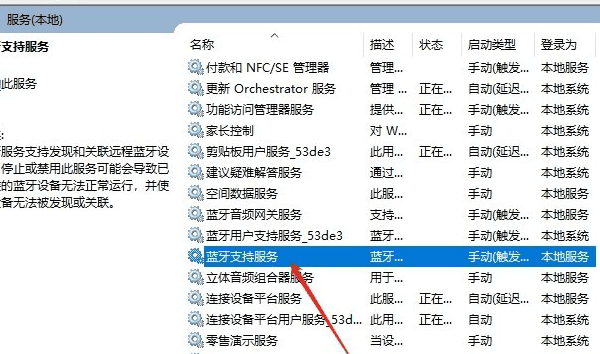
四、重新配对
系统的蓝牙服务偶尔会出现卡住或者崩溃的情况,进而致使连接状态不正常。这种时候可以试着这么做:
先把电脑的蓝牙关掉,等上几秒,然后再打开蓝牙,好让它重新与电脑连接起来。
在电脑上删除并重新配对设备:
我们要进入“设置”这个选项,然后再找到“蓝牙和其他设备”这一功能。
先找到你的蓝牙设备,然后选择“删除此设备”选项。
按照初始配对流程,将设备重新与电脑配对。
蓝牙配对成功了,可就是没声音。这是为啥呢?多半是电脑上出了些小状况。比如说,可能是默认的播放设备选错了,或者音频服务压根就没开,再不然就是驱动不兼容。要是按照这些方面去排查一下呀,一般都能很快把问题解决喽。 还有哦,要是碰到网卡、显卡、蓝牙、声卡之类的驱动有问题,你就打开“驱动人生”这个软件来检测检测,有毛病的话还能修复呢。





